
Ak je systémový oddiel vyplnený bez viditeľného zdroja, spôsobuje to veľa nepríjemností. Dôvodom môže byť skutočnosť, že priečinok Installer Windows 10 zaberá veľa miesta na disku. Drvivá väčšina používateľov sa na to ani neuvažuje a mnoho aplikácií na čistenie operačného systému od odpadu tento priečinok ignoruje..
obsah- Čo je tento adresár?
- Je možné odstrániť?
- Ako čistiť pomocou nástroja PatchCleaner
- Ako preniesť na iný disk pomocou symbolického odkazu
Čo je tento adresár?
Toto je systémový adresár umiestnený na C: \ Windows \ Installer. Je nielen skrytý pred očami užívateľa, ale je tiež vybavený ochranou proti zneužitiu. Na vstup do tohto priečinka potrebujete:
1. Otvorte prieskumník a sledujte cestu „Zobraziť“ - „Možnosti“ - „Zmeniť priečinok a možnosti vyhľadávania“.
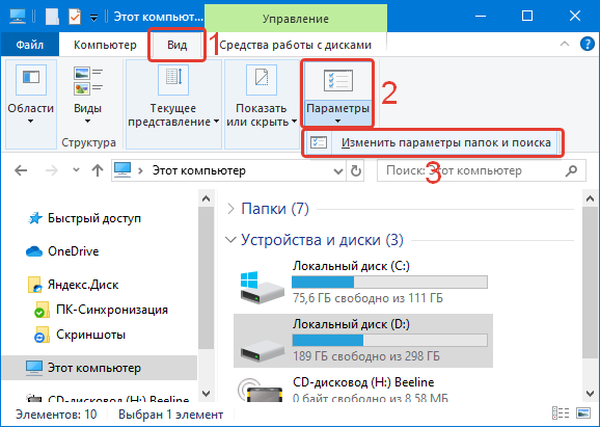
2. Na karte „Zobraziť“ posuňte zobrazenie nadol, zrušte začiarknutie políčka „Skryť chránený systém ...“ a nastavte značku na „Zobraziť skryté ...“.
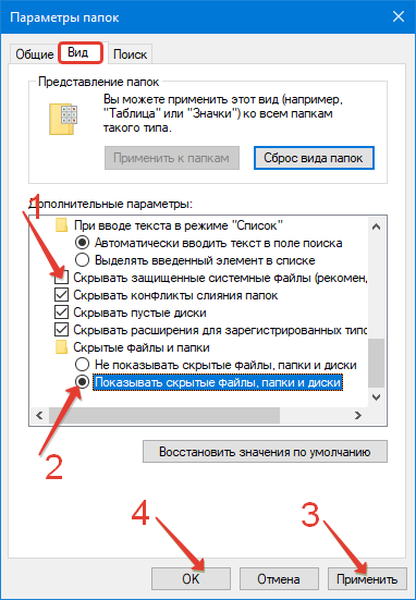
3. Kliknite na „OK“ a „Použiť“. Ak sa otvorí varovné okno, odpovedzte áno.
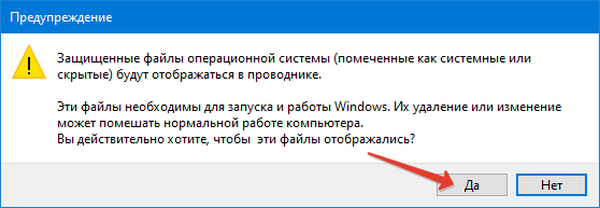
Teraz pozdĺž cesty C: \ Windows \ Installer sa objavil a otvorí priečinok s rovnakým názvom. Vo vnútri nájdete inštalačné súbory aplikácií a aktualizácií, množstvo údajov potrebných na inštaláciu týchto programov. Ak je OS nainštalovaný čerstvo, veľkosť adresára je menšia ako 100 MB.
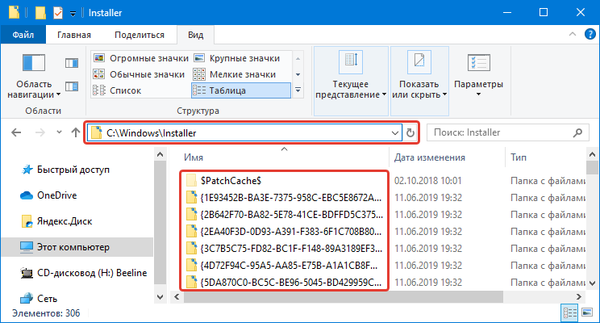
Keď je počítač spustený, adresár sa upchá, a ak sa systém Windows často sťahuje, stáva sa to rýchlejšie. Pri prezeraní vlastností sa môže ukázať, že jeho veľkosť je desiatky gigabajtov. Rozumné čistenie alebo úplné odstránenie.
Je možné odstrániť?
Nie je zahrnutá iba do počtu chránených systémových priečinkov a je dokonca vylúčená zo zoznamu na čistenie štandardnými nástrojmi OS. Niektoré súbory v ňom ležiace sú potrebné na správne odstránenie, obnovenie alebo úpravu systémových programov. Vymazanie takýchto súborov je spojené s chybami.
- Príklad: Program Microsoft Office je nainštalovaný v systéme Windows 10, ale používajú sa iba programy Word a Excel. Ak chcete znova nainštalovať program PowerPoint, systém získa prístup k obsahu priečinka Inštalátor, ak tam požadované údaje nenájdete, inštalácia nebude možná. Táto situácia sa dá riešiť inak, ak je „kancelária“ úplne nainštalovaná, ale aj v tomto prípade úplné odstránenie adresára môže viesť k rôznym problémom;
- Záver: Inštalačný priečinok by ste nemali úplne odstrániť. Maximum, môžete skúsiť preniesť obsah adresára na USB flash disk, len v prípade, že vytvoríte bod obnovenia a otestujte OS. V prípade problémov môžete získať všetko späť.
Inetpub, čo je tento priečinok Windows 10
Windowsapps, čo je tento priečinok Windows 10
Ako čistiť pomocou nástroja PatchCleaner
Aby ste nevytvárali problémy od nuly, manuálne odstraňujte zbytočne subjektívne údaje, je lepšie použiť softvérové riešenie tretej strany. Malý bezplatný nástroj PatchCleaner funguje múdro a určuje, čo operačný systém a jeho komponenty potrebujú v „inštalátore“ a čo môžete bezpečne zničiť.
Pole pre štandardnú inštaláciu a spustenie aplikácie v ľavom hornom rohu jeho okna zobrazuje informácie o súboroch:
- stále použité - „stále použité“, to znamená, že nemôžete odstrániť;
- sú vylúčené pomocou filtrov - nástroje vylúčené na spracovanie pomocou filtrov;
- sú osirelé - „osirelé“, to je zbytočné a môžete ich bezpečne vymazať.
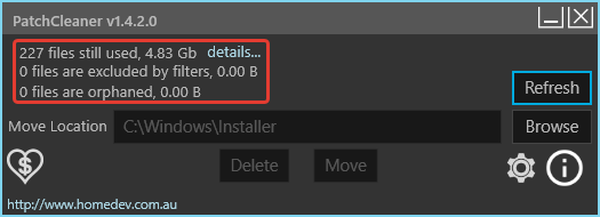
Tlačidlo s podrobnosťami oproti každej položke vám umožňuje preskúmať súbory na odstránenie. Možno medzi nimi bude potrebné pre používateľa. Ak ich chcete vylúčiť, je pod tlačidlom Prehľadávať ikona ozubeného kolieska, kde v prázdnom poli musíte zadať názov programu, kliknite na tlačidlo „+“ a potom na „Uložiť“..
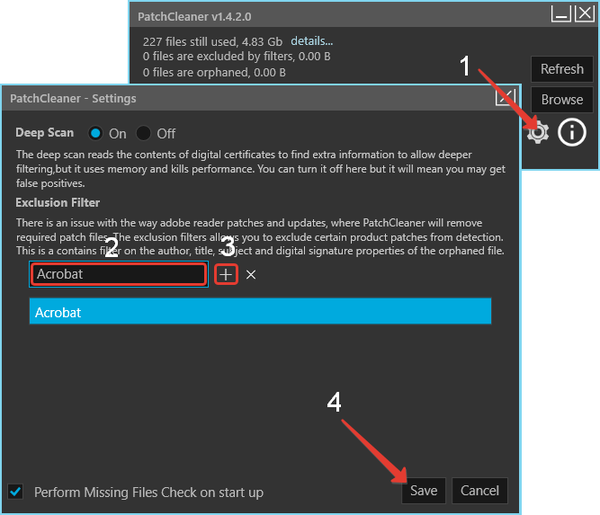
Po - Obnoviť, ak chcete aktualizovať výsledky kontroly. Nepotrebné údaje možno odstrániť (tlačidlo Odstrániť) alebo presunúť (presunúť), pričom sa uvedie cesta, ktorá sa má presunúť (presunúť umiestnenie).
Ako preniesť na iný disk pomocou symbolického odkazu
Ak má priestor v systémovej oblasti hodnotu zlata a je to „inštalátor“, ktorý kazí obraz, je možné ho pomocou symbolického odkazu preniesť na iný oddiel alebo pevný disk. To znamená, že samotný adresár so všetkým obsahom bude ležať kdekoľvek a systém Windows a programy ho budú naďalej vyhľadávať na starej adrese.
Na vytvorenie takejto schémy potrebujete:
1. Skopírujte celý priečinok do iného oddielu alebo na fyzické médium, ktoré má trvalé spojenie s pracovným systémom.
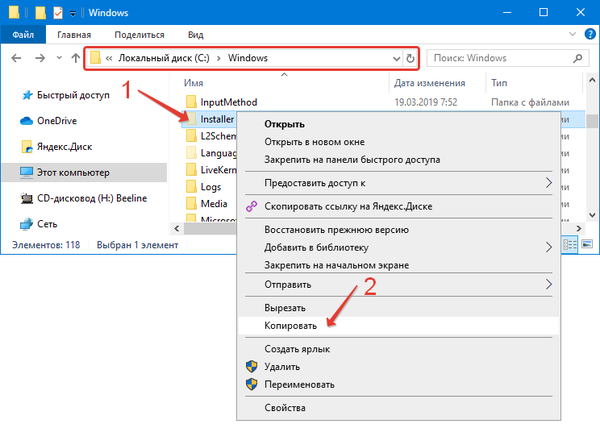
2. Prejdite do požadovanej sekcie.
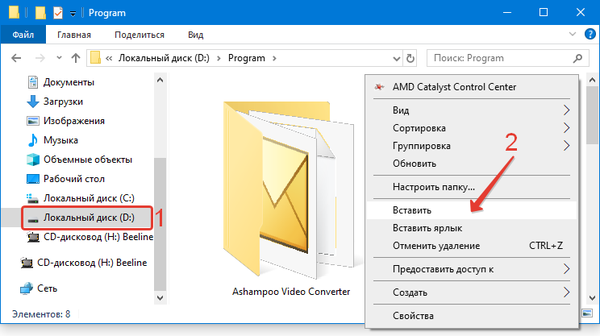
3. Vymažte adresár na zdrojovej adrese:
C: \ Windows \ Installer
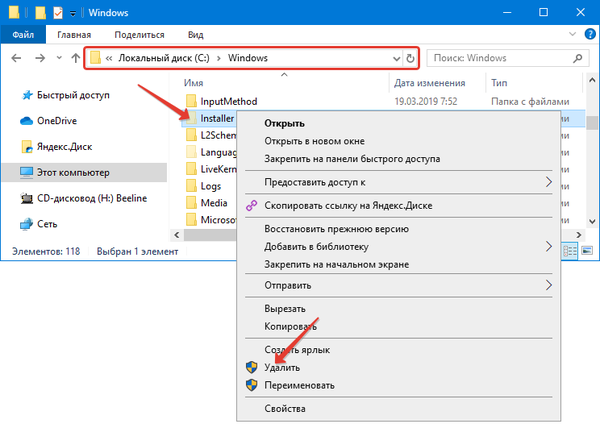
4. Spustite príkazový riadok ako správca pomocou kombinácie klávesov Win + X a vyberte príslušnú položku ponuky.
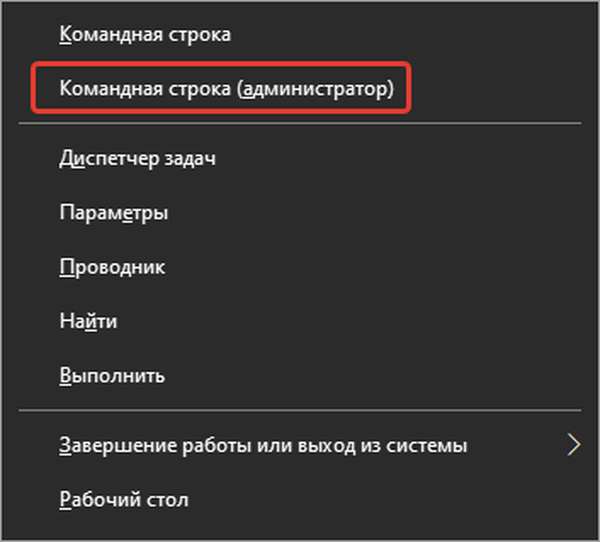
5. Zadajte príkaz:
mklink / j "c: \ windows \ installer" "d: \ Installer"
Kde d je písmeno jednotky, do ktorej bol priečinok skopírovaný v prvom kroku.
Teraz sa vraciam do priečinka Windows, kde môžete vidieť predtým odstránený priečinok, ale so šípkou na ikone, čo znamená, že ide iba o skratku vedúcu k skutočnému umiestneniu. Je dôležité poznamenať, že vlastnosti štítka budú uvádzať hmotnosť priečinka a predchádzajúcu adresu - to je normálne, v skutočnosti je to miesto, kde bolo skopírované..











